首先关闭第三方安全软件,检查是否因防护程序导致;接着清除浏览器缓存与站点数据,排除数据损坏影响;然后禁用硬件加速,避免GPU驱动冲突;若问题仍存,重置Edge浏览器至默认设置;最后运行内存诊断和sfc /scannow命令,排查系统内存与文件完整性问题。
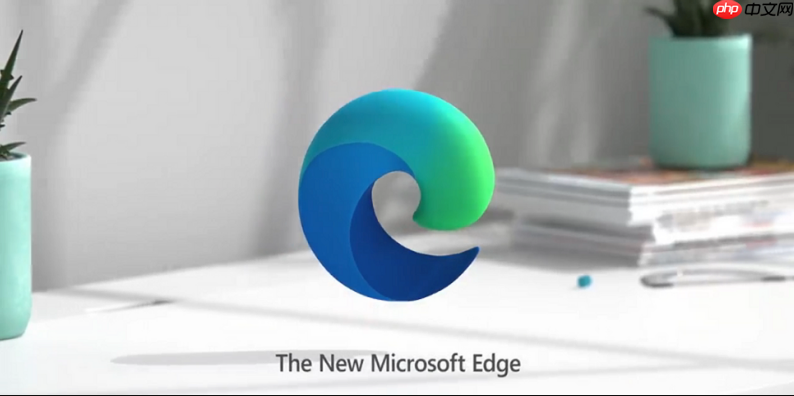
如果您在使用 Edge 浏览器时遇到 STATUS_BREAKPOINT 错误,浏览器可能会异常崩溃或无法正常启动。该错误通常与系统内存访问异常或第三方软件冲突有关。以下是针对此问题的多种修复方法。
本文运行环境:Dell XPS 13,Windows 11
某些第三方杀毒软件或防火墙可能注入进程并导致调试断点触发,从而引发 STATUS_BREAKPOINT 错误。临时禁用这些程序可判断是否为其引起。
1、点击任务栏右下角的向上箭头,找到第三方安全软件图标。
2、右键点击该图标,选择“退出”或“禁用实时防护”。
3、打开 Edge 浏览器,测试是否仍出现错误。
注意:请确保仅从可信来源下载软件,并在测试后重新启用防护功能以保障系统安全。
损坏的缓存文件或异常的网页数据可能导致浏览器运行异常。清除相关数据有助于排除因页面脚本引发的断点错误。
1、启动 Edge 浏览器,点击右上角的三个点图标,打开设置菜单。
2、选择“隐私、搜索和服务”选项。
3、在“清除浏览数据”区域,点击“选择要清除的内容”。
4、勾选“缓存的图像和文件”、“Cookie 和其他站点数据”。
5、点击“立即清除”按钮完成操作。
建议定期清理缓存以避免类似异常行为。
硬件加速通过调用 GPU 提升页面渲染效率,但驱动不兼容时可能触发底层异常,包括 STATUS_BREAKPOINT 错误。关闭该功能可规避此类问题。
1、进入 Edge 浏览器设置界面。
2、向下滚动并点击“系统”选项。
3、将“使用硬件加速(如果可用)”开关设置为关闭状态。
4、重启浏览器查看问题是否解决。
当浏览器配置文件损坏或扩展冲突严重时,重置设置可以恢复默认状态,消除潜在的运行时错误。
1、在设置中进入“重置设置”部分。
2、点击“将设置恢复为默认值”按钮。
3、在弹出确认窗口中选择“重置”。
4、等待操作完成,然后重新启动 Edge。
重置不会删除书签和保存的密码,但会移除所有扩展和自定义设置。
STATUS_BREAKPOINT 错误也可能由物理内存故障或系统文件损坏引起。运行诊断工具可识别并修复底层问题。
1、按下 Win + R 键,输入“mdsched.exe”,回车启动内存诊断工具。
2、选择“立即重新启动并检查问题”。
3、系统重启后自动扫描 RAM,完成后返回桌面查看结果。
4、若未发现问题,再打开命令提示符(管理员),输入以下命令并回车执行:
sfc /scannow
若 SFC 发现损坏且无法修复,可尝试运行 DISM 工具进行镜像修复。
以上就是edge浏览器提示STATUS_BREAKPOINT错误怎么办_edge浏览器异常崩溃代码修复教程的详细内容,更多请关注php中文网其它相关文章!

每个人都需要一台速度更快、更稳定的 PC。随着时间的推移,垃圾文件、旧注册表数据和不必要的后台进程会占用资源并降低性能。幸运的是,许多工具可以让 Windows 保持平稳运行。




Copyright 2014-2025 https://www.php.cn/ All Rights Reserved | php.cn | 湘ICP备2023035733号